前回の記事で「Windowsがおかしくなった時の為にシステムの保護を有効にして復元ポイントを作成しておこう」を紹介したが、今回は本当にWindowsの動作がおかしくなってしまった場合に、作成されている復元ポイントへの戻し方について説明をする。今回の説明はあくまでも前回の記事で「システムの保護を有効にしている」場合に限っての方法となります。また、原因がもっと他にある場合には治らないケースがあることもご承知ください。実施に関してはあくまでも自己責任でお願い致します。今回のケースではWindowsUpdateを行ってから動作がおかしくなった、ネットワークに繋がらなくなったなど、OS(Windows)の設定に関係することで動作がおかしくなった場合に有効となる手段となります。それでは早速説明したいと思います。
システムの保護が有効になっている場合の復元方法について
これはあくまでも「復元ポイントを作成している場合のみ」可能となります。トラブル時にはとても有効な手段の一つですので、復元ポイントを作成されていたに方は前回の記事をご参照してください。「Windowsがおかしくなった時の為にシステムの保護を有効にして復元ポイントを作成しておこう」
さて、復元ポイントを作成されていた方に関しましては、Windowsの挙動がおかしくなった場合にはやってみる価値はあります。とても簡単な操作で完了しますので是非試みてください。復元ポイントまで戻したとしても、その間作成された文書等は削除されませんのでご安心ください。
システムの復元方法
[Windowsメニュー] ⇒ [Windoswシステムツール] ⇒ [コントロールパネル] ⇒ [システム] ⇒ [システムの保護]で「システムのプロパティ」画面を開いてください。ここまでは、「Windowsがおかしくなった時の為にシステムの保護を有効にして復元ポイントを作成しておこう」と同じ操作となります。
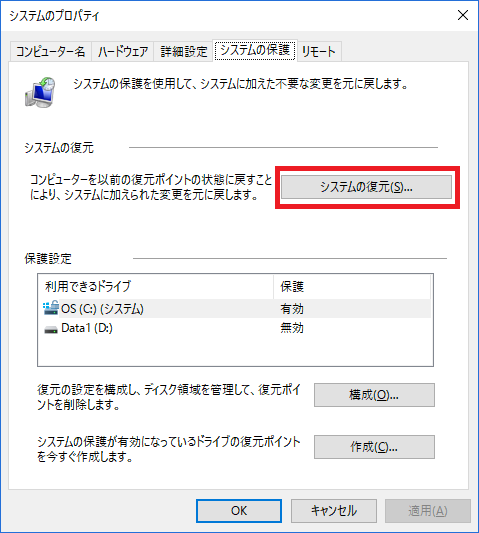
下図の画面が表示されますので、[システムの復元]をクリックして下さい。あとは画面の指示に従って操作すればOKです。途中で作成されている復元ポイントのどこまで戻すかを選ぶ画面が出てきますが、これは正しい動作していた日時ののものを選択してください。
復元には若干時間が掛かることがありますが、操作はこれだけです。簡単でしょ。ただこれでWindowsが正常動作しないようだと、別の原因が考えられます。その時は他のアプローチで原因を探り、対処することになります。



